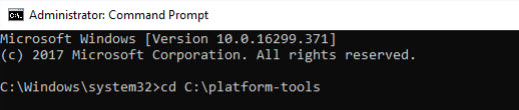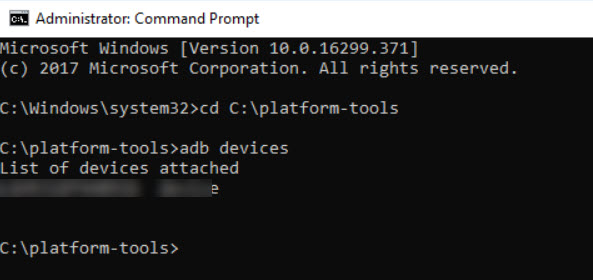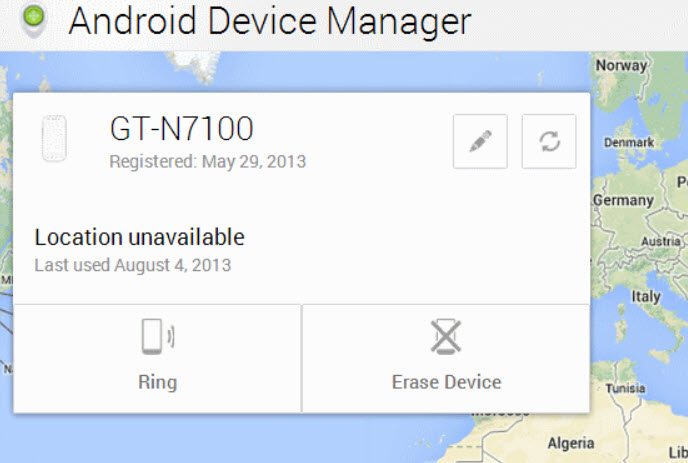Du spelar med din Android-mobil och plötsligt BOOM! Din Android-telefon ramlar in och skärmen är trasig (och ditt hjärta är också krossat). I så fall blir det svårt att låsa upp din Android-telefon eftersom skärmen slutar svara.
Om du vill låsa upp Android med trasig skärm hjälper den här artikeln dig igenom det. Följ instruktionerna nedan för att låsa upp trasig Android-skärm utan krångel.
Del 1: Vad ska jag göra om min Android-skärm är trasig?
När din Android-telefon ramlar in, och du inte har något skärmskydd för den, är det mycket troligt att skärmen går sönder och du kan komma åt din telefon via skärmen. Men det finns fortfarande något som du bör vara uppmärksam på innan du låser upp din Android-telefon.
1. Kolla om du har en trasig skärmförsäkring
Android-enhetstillverkarna kommer att erbjuda en trasig skärmförsäkring för användare när de säljer telefonen, och för det mesta är det alternativ att köpa tjänsten. Så om du upptäcker att din Android-skärm är trasig bör du först gå och kolla om den har en trasig skärmförsäkring.
Om den som tur är har försäkringen, försök att kontakta tillverkaren och lämna tillbaka din Android-telefon till butiken för reparation. På så sätt kan du ha en helt ny skärm utan att behöva förlora din data.
2. Var extra försiktig med den trasiga skärmen
Många försöker trycka på telefonskärmen och testa den för att se om den fortfarande fungerar. En trasig skärm kan skada dig mycket när du rör vid den, så var extra försiktig innan du rör vid din telefon. Du vill inte skada dina fingrar efter att ha krossat din telefonskärm. Om du inte tänker ersätta med en ny skärm och även vill låsa upp Android, kolla lösningarna nedan.
Del 2: Finns det ett sätt att låsa upp Android med trasig skärm?
Ja definitivt! Det finns flera sätt som har godkänts för att arbeta med att låsa upp Android med trasig skärm. Och du hittar alla svar i den här artikeln.
Vanligtvis, när du försöker låsa upp Android-skärmen med ditt lösenord (även om du inte kan röra den trasiga skärmen alls), kommer det inte att orsaka dataförlust. Men om du vill låsa upp Android utan att ange lösenordet är detta samma sak som att återställa din enhet till fabriksinställningarna och därmed orsaka dataförlust.
Del 3: Topp 5 sätt att låsa upp Android med trasig skärm
Hur kan jag låsa upp min Android med en trasig skärm? Det är mycket vanligt att se mobiltelefon trasig skärm, men det betyder inte att det inte finns något sätt att låsa upp Android-telefon. Tvärtom, det finns flera arbetsmetoder för att låsa upp din Android-enhet väldigt enkelt.
Sätt 1: Lås upp skärmlås med Android Debug Bridge
Android Debug Bridge (ADB) är ett klient-serverprogram som låter dig kommunicera med din Android-enhet via kommandorader. Genom att köra kommandorader från din dator över en USB-kabel kan du installera och avinstallera applikationer på din Android-enhet och enkelt felsöka din Android-enhet.
Låter ganska användbart, eller hur? Det här verktyget kan vara till stor hjälp om du har aktiverat USB-felsökning i din Android-telefon tidigare. Så se till att du har aktiverat USB-felsökning innan skärmen går sönder.
För att veta hur du låser upp Android med trasig skärm kan du följa stegen:
- 01 Ladda ner Android SDK-paket på din dator, exakt den nedladdade filen och installera den på din dator.
- 02 Anslut din Android-mobiltelefon till din dator via USB-kabel.
- 03 Om du inte anslutit din Android-telefon innan kan du behöva installera Android USB-drivrutiner i din dator för att få det att fungera. På tal om att ladda ner drivrutiner kan du gå till tillverkarens webbplats för din Android-enhet och hitta rätt drivrutin för din enhet och sedan ladda ner och installera den på din dator. Du kan till exempel gå till Samsung hemsida för att hitta din förare.
04 Efter framgångsrik anslutning öppnar du Kommandotolken på din dator, anger sedan följande kommandorad i Kommandotolken och trycker på Enter:
cd C:/android/plattformsverktyg
05 Skriv följande kommando i Kommandotolken och tryck på Enter, då bör du se siffrorna i Kommandotolken:
adb-enheter
06 Skriv de två kommandona nedan i kommandotolken så låses din Android-enhet upp. Byt ut "din kod" med lösenordet för din Android-skärm.
adb-skalinmatningstext "din kod"
shell input keyevent 66Observera att om du använder mönsterlås i din Android-enhet, bör du prova den här kommandoraden istället:
adb-skal rm /data/system/gesture.key.- 07 Nu har din Android-telefon med trasig skärm låsts upp framgångsrikt.
Om den här metoden inte fungerade för dig, oroa dig inte. Det finns andra lösningar för att låsa upp telefonen med trasig skärm på Android.
Sätt 2: Lås upp trasig Android med On the Go-adapter och mus
Om USB-felsökning inte är aktiverat på din Android-enhet kan du försöka låsa upp Android med trasig skärm med On The Go (OTG)-adapter och en USB-mus.
- 01 Kontrollera först och främst om din Android-enhet kan anslutas till en USB-mus. Du kan testa det via OTG USB Checker-applikationen. Om ja, fortsätt sedan till nästa steg; Om inte kan du hoppa över den här metoden och prova Way 3.
02 Anslut din Android-enhet till OTG-adaptern och anslut din USB-mus till OTG-adaptern.

- 03 När du har anslutit framgångsrikt kommer du att kunna låsa upp din Android-skärm med din USB-mus precis som med fingrarna.
Om din Android-enhet inte stöds av OTG-adapter, ge inte upp. Du kan prova lösningarna nedan.
Sätt 3: Lås upp Android med trasig skärm via Android Control Apps
Att styra Android från PC har blivit allt mer populärt, och det finns flera välkända Android-kontrollapplikationer på marknaden. Du kan välja applikationen med tillförlitlighet och fantastiska användarrecensioner och sedan prova den.
Eftersom stegen för att styra Android varierar från kontrollappar, så kommer vi inte att beskriva det här.
Men det finns något du bör vara uppmärksam på: att styra Android från PC med hjälp av kontrollappar kräver att ADB och USB Debugging aktiveras först. Om dessa alternativ inte är aktiverade innan din skärm är trasig, är den här metoden inte för dig och gå till nästa metod.
Sätt 4: Ta bort trasigt Android-skärmlås via Google Remote Unlock
Många Android-användare borde veta att Android Device Manager (ADM) som används för att lokalisera och fjärrrensa din Android-enhet som är stulen eller förlorad. Ännu viktigare, ADM kan användas för att låsa upp din Android-telefon med trasig skärm genom att fabriksåterställa den.
- 01 Gå till google.com/android/devicemanager i din webbläsare.
- 02 Logga in på Google-kontot som är inloggat på din låsa Android-telefon.
- 03 Följ anvisningarna i webbläsaren för att fortsätta.
04 När du ser en ruta med dessa knappar: Ring, Lås och Radera, välj Radera.

- 05 Följ instruktionerna på skärmen för att avsluta processen.
Då kan din Android-skärm enkelt låsas upp.
Sätt 5: Lås upp Android med trasig skärm via PassFab Android Unlocker
Om du inte har tid eller tålamod, eller om du inte är bekant med Android-upplåsningsprocessen, kan du göra det automatiskt med en professionell Android-upplåsare som PassFab Android Unlocker .
PassFab Android Unlocker hjälper dig att låsa upp din Android-låsskärm inom några minuter, och det fungerar oavsett om du använder mönster, PIN-kod, fingeravtryck eller lösenord. Viktigast av allt, det är väldigt lätt att använda och du kan göra det utan några tekniska färdigheter. Och detta gör att du kan låsa upp Android med trasig skärm Mac (om du fortfarande undrar hur man låser upp Android med trasig skärm Mac).
- 01 Ladda ner och installera PassFab Android Unlocker på din Windows-dator eller Mac.
- 02 Anslut din Android med trasig skärm.
03 Starta programmet och klicka på Ta bort skärmlås.

04 Klicka på Start för att starta processen.

- 05 Om du tar bort Android-skärmen raderas data i din Android. Om du kan acceptera det klickar du på Ja för att fortsätta.
- 06 Programmet kommer att börja ta bort skärmlåset. Det tar några sekunder.
07 Sedan kommer ditt Android-skärmlås att tas bort.

Slutord
Den här artikeln introducerar fem möjliga sätt att låsa upp din Android-enhet när skärmen på din Android-telefon är trasig. Du kan göra det med Androids inbyggda upplåsningsfunktion, eller prova Android-kontrollapplikationer, eller så kan du göra det enkelt genom att använda PassFab Android Unlocker . Hoppas informationen hjälper till att låsa upp Android-telefon med trasig skärm.